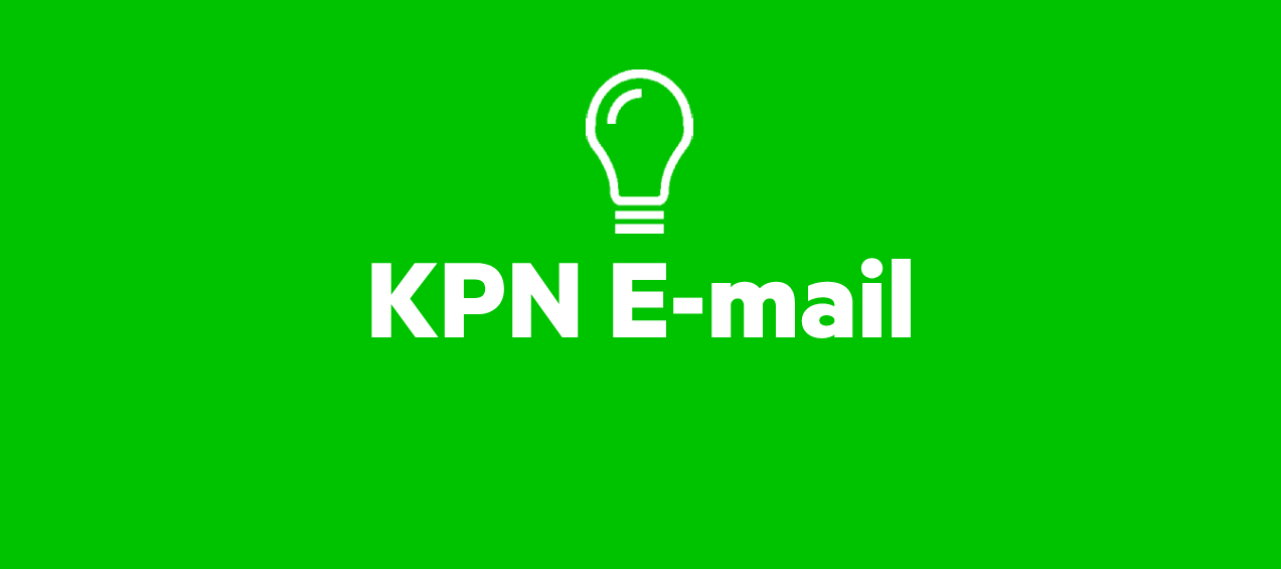KPN Webmail is uitgebreid met nieuwe functies. Het is nu mogelijk om je agenda en contacten te koppelen aan jouw apparaten. In dit artikel leggen we uit hoe je dit kunt instellen.
Inhoud
Algemene instellingen voor agenda en contacten
Je kunt de gegevens apart van elkaar instellen op jouw apparaat, daarvoor kan je deze instellingen gebruiken:
| Agenda (CalDAV) | Contacten (CardDAV) |
|---|---|
| Server: caldav.kpnmail.nl Gebruikersnaam: het KPNMail e-mailadres Wachtwoord: het bijbehorende wachtwoord | Server: carddav.kpnmail.nl Gebruikersnaam: het KPNMail e-mailadres Wachtwoord: het bijbehorende wachtwoord |
Instellen op Windows
Via een omweg kan je op jouw Windows laptop/PC kun je met bovenstaande gegevens je Agenda toevoegen. Kijk hiervoor naar de beschrijving via deze link (Engels).
Let wel op de waarschuwing in dit blog. Bij twijfel is het advies om regelmatig de Actieve apparaten na te kijken.
Instellen op jouw Android telefoon
In de Play Store zijn verschillende apps te vinden waarmee je deze instellingen op jouw Android apparaat kunt gebruiken, zoals OneCalendar en DAVx.
Als je daarna in de Webmail inlogt, kan je ze bij de recente inlogsessies op deze manier herkennen:
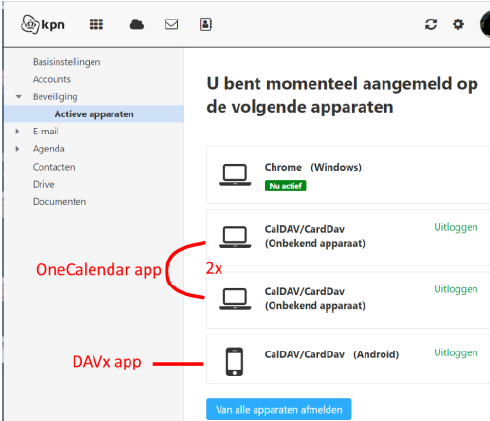
Instellen op jouw Apple iPhone of iPad
Instellen op een Apple apparaat kan op twee manieren: handmatig en automatisch. Beiden gaan we bij langs.
Automatisch instellen
- Ga naar de KPN Webmail
- Klik op ⚙️ en ga naar Sluit uw apparaat aan
- Ga naar Koppel dit apparaat
Als je hier kiest voor iPhone of iPad en vervolgens Agenda krijg je de optie om een configuratiebestand te downloaden. Door dit caldav.mobileconfig-bestand daarna te installeren wordt de Agenda toegevoegd aan de agenda op jouw apparaat. Je hoeft dan alleen nog je e-mailwachtwoord in te vullen. De melding over het certificaat kan je omzeilen. Dit is optioneel maar hier niet nodig omdat je dit bestand hebt gedownload nadat je bent ingelogd.
Op dezelfde manier kan je de contacten koppelen:
- Kies hiervoor bij Koppel dit apparaat voor Contacten in plaats van Agenda
- Je kunt vervolgens een carddav.mobileconfig-bestand downloaden en installeren
Handmatig instellen
- Ga naar de Instellingen van de iPhone/iPad en kies voor Agenda
- Kies voor een nieuw account toevoegen en tik op Andere
- Kies voor Voeg CalDAV-account toe
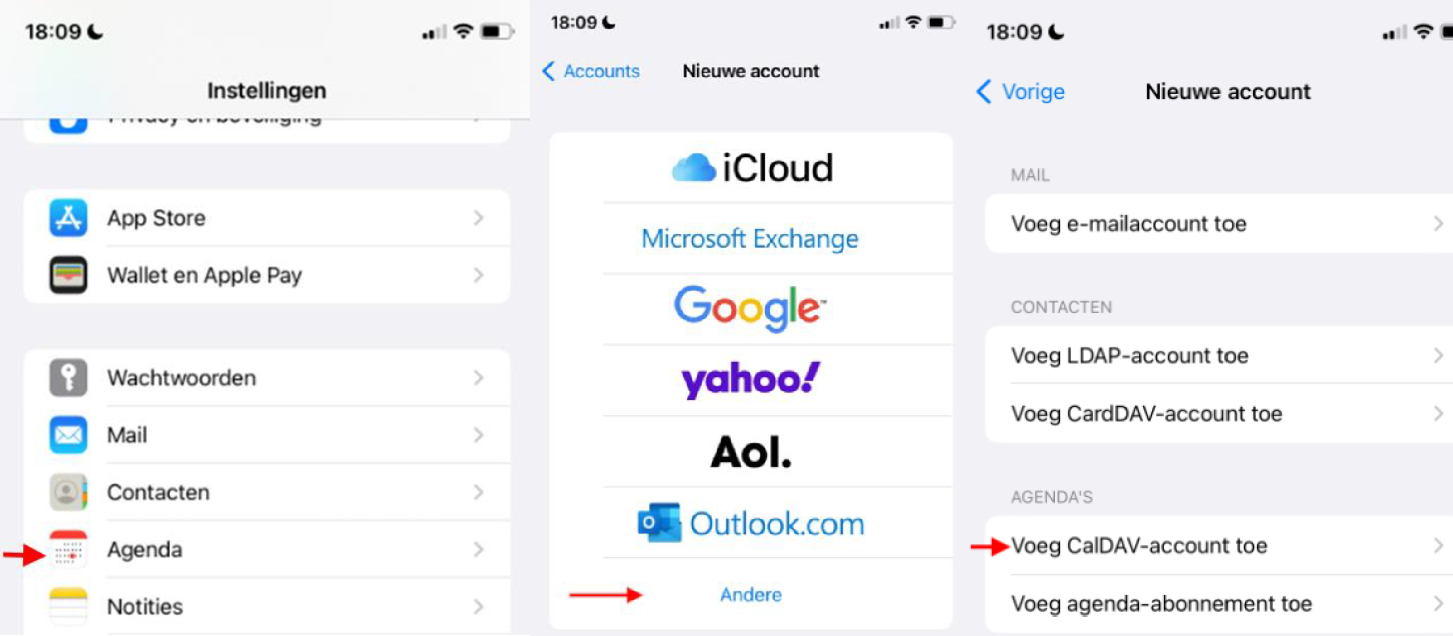
- Vul de instellingen in zoals op de afbeelding:
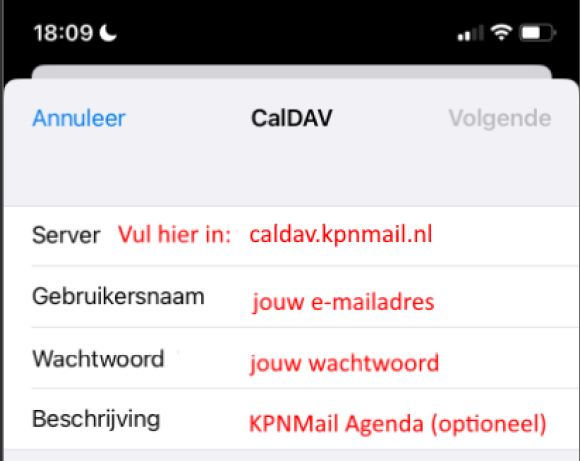
Instellingen voor contacten
Voor de Contacten volg je dezelfde stappen, met klein aanpassingen:
- Kies bij stap 3 voor Voeg CardDAV-account toe
- Gebruik bij stap 4 carddav.kpnmail.nl als server
Lees verder over andere KPN Webmail functies: